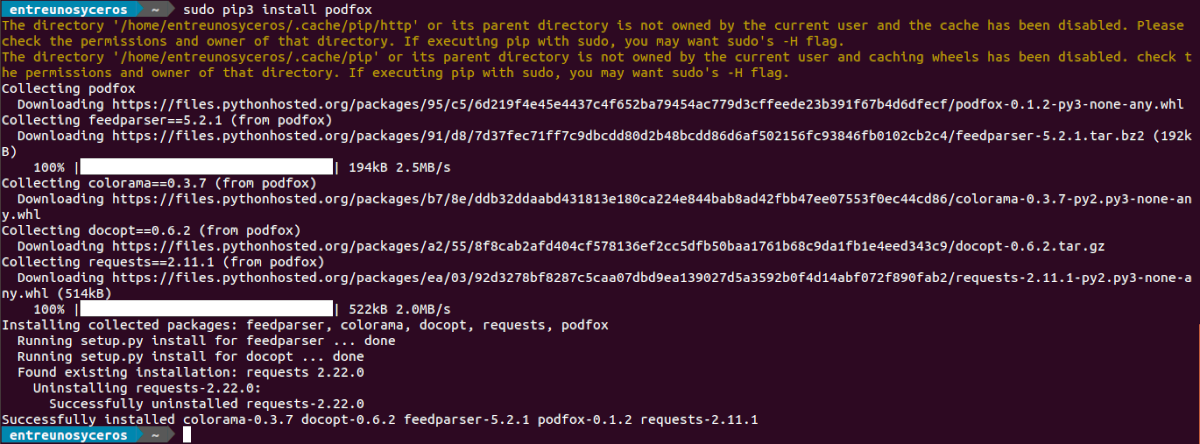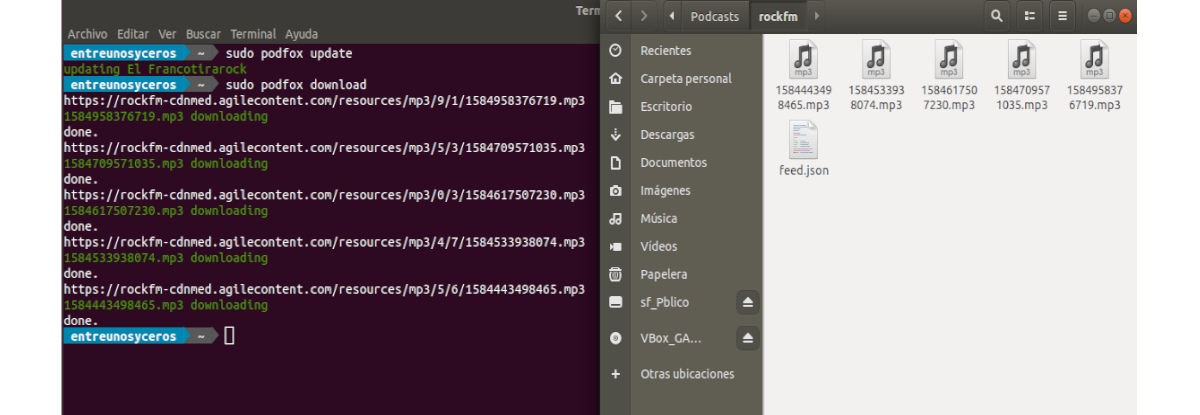Im nächsten Artikel werden wir uns Podfox ansehen. Dieses Programm Dadurch können wir Podcasts vom Terminal herunterladen von Ubuntu ganz effektiv. Heute gibt es verschiedene Möglichkeiten zum Zuhören und Verwalten unsere Lieblings-Podcasts Dieses Tool bietet uns jedoch die Möglichkeit, sie in einer Gruppe direkt vom Terminal herunterzuladen.
In den folgenden Zeilen werfen wir einen Blick auf Podfox. Mit dieser Anwendung können alle Fans des Terminals neue Kapitel herunterladen. obwohl wir einen Player brauchen, um die heruntergeladenen Kapitel anhören zu können.
Installieren Sie Podfox
Der Podfox-Podcast-Client muss nicht direkt über das Ubuntu-Paketverwaltungstool installiert werden Holen Sie es sich über das Python-Paket-Installationsprogramm (Pip). Das Verteilen von Podfox über Pip bedeutet, dass es betriebsbereit ist, solange wir die richtige Version von Python in unserem Betriebssystem haben.
Installieren Sie Python
Für die meisten Gnu / Linux-Benutzer sollte Python bereits heute auf dem System installiert sein. Dies liegt an der Tatsache, dass viele Programme stark von der Python-Sprache abhängen. Wenn das Pip-Paket-Tool aus irgendeinem Grund nicht auf unserem System ausgeführt wird, müssen wir es von Hand installieren. Dies ist einfach, wir müssen nur ein Terminal öffnen (Strg + Alt + T) und den Befehl ausführen:
sudo apt install python3-pip
Hinweis: Podfox benötigt Python3 und Pip3, um zu funktionierenWenn wir also Python 2 und Pip installieren, funktioniert es nicht.
Installieren Sie Podfox
Nach der Installation von Python3 können wir Verwenden Sie pip3, um den neuesten Code direkt aus dem Internet abzurufen und auf unserem Computer zu installieren. Um mit der Installation fortzufahren, müssen wir nur Folgendes ausführen:
sudo pip3 install podfox
Episoden hinzufügen
Vorab wir brauchen Fügen Sie eine Schriftart hinzu. Wir werden dies tun, indem wir auf die Website des Programms gehen, das wir anhören möchten, und die RSS-Quelle erhalten. In diesem Beispiel werde ich die verwenden Rock-FM.
Nachdem wir den Feed aufgenommen haben, öffnen wir ein Terminal und verwenden den Befehl mkdir, um Erstellen Sie ein Verzeichnis, in das alle Dateien heruntergeladen werden.
mkdir -p ~/Podcasts
Das nächste, was wir tun werden, ist Erstellen Sie eine Konfigurationsdatei für Podfox. Dazu verwenden wir den Befehl:
touch .podfox.json
Jetzt können wir Bearbeiten Sie die neu erstellte Konfigurationsdatei:
vim ~/.podfox.json
Im Inneren werden wir den folgenden Code einfügen. Sicher sein zu ändere das 'Nutzername'im unten gezeigten Code für Ihren Systembenutzernamen:
{
"podcast-directory" : "/home/nombre-de-usuario/Podcasts",
"maxnum" : 5
}
Wenn wir den vorherigen Code in der Datei haben, müssen wir ihn nur speichern und zum Terminal zurückkehren. Einmal drin, Wir werden die zuvor verwendete URL verwenden und sie auf folgende Weise hinzufügen:
sudo podfox import https://www.rockfm.fm/api/es/programas/el-francotirarock/audios/rss.xml rockfm
Im obigen Code "Rockfm" ist der abgekürzte Name, mit dem wir dieses RSS bearbeiten können. Dieser Vorgang kann mit so vielen Podcasts wiederholt werden, wie wir interessiert sind. Sie müssen auch sicherstellen, dass Sie sich ändern 'max' in der Datei podfox.json wenn wir mehr als 5 Kapitel herunterladen möchten.
Laden Sie neue Folgen herunter
Das Herunterladen neuer Episoden innerhalb der Anwendung erfordert zwei Befehle. Mit diesem ersten Befehl werden wir gehen Aktualisieren Sie Schriftarten in Podfox.
sudo podfox update
Wenn alles auf dem neuesten Stand ist, können wir Laden Sie die neuen Episoden in den Ordner herunter, in dem sie erstellt werden sollen ~ / Podcasts mit dem Befehl:
sudo podfox download
Wir können Überprüfen Sie weitere Befehle für Podfox Terminal eingeben:
podfox
Spielen Sie die Folgen
Diesbezüglich ist es eine seltene Anwendung, da Es funktioniert nur, um Episoden mithilfe von Befehlen aus Feeds herunterzuladen. Es ist kein Audio- oder Videoplayer eingebaut. Um dies zu beheben, können wir installieren VLC oder jedes andere Programm, mit dem wir sie reproduzieren können.
Um eines dieser Programme zu installieren, müssen wir nur ein Terminal (Strg + Alt + T) öffnen und den Paketmanager verwenden. Wir können auch Verwenden Sie die Ubuntu-Softwareoption, um Software zu erhalten, die die heruntergeladenen Kapitel reproduziert.
Über dieses Programm können Sie Weitere Informationen erhalten Sie von Seite auf GitHub Projekt.